Angel-Lights Web Site
Éclairer, Former, Renseigner l'Utilisateur en Bureautique
| OUTLOOK | |
| Attention ne pas confondre les Outlook ! Il s'agit de l'Outlook de Microsoft pas de l'Outlook Express. | |
|
<! Pour connaitre la version
de votre Windows Démarrer Panneau de Configuration - Système !> |
|
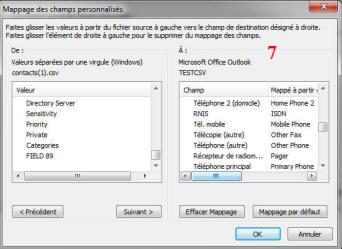 |
|
| Il est parfois difficile de savoir à quel champ correspond celui de notre carte contact par exemple ou lors d'importation csv si ceux ci sont en anglais. Voici un fichier qui reprend leur traduction. | |
| Voir les "Gifs animés" Outlook 2007 par le biais d'un navigateur. | |
|
Ouvrez le message avec un double clic (le
volet de lecture ne permet pas cette manipulation). Allez
dans le groupe "Actions",
cliquer sur "Autres actions" et
choisir "Afficher dans le navigateur". Le mail sera donc affiché correctement en HTML dans votre navigateur par défaut. Si votre navigateur (Internet Explorer) n'affiche pas les animations, ouvrez le menu Outils, Options Internet, onglet Avancés, cocher Lire les animations dans les pages Web. |
|
| Outlook trier sur 2 colonnes | |
|
Exemple vous souhaitez trier par date de
réception (reçu) mais aussi par le nom de
l'expéditeur symbolisé par le champ "De".
Cliquer sur Reçu puis maintenir Shift et appuyer sur "De" ! |
|
| Sauvegarde Automatique pour un Outlook (Pour 2002-2003-2007) |
|
| Dans le menu fichier, n'apparait pas "copie de sauvegarde" comme il se doit. Pour cela, faire Outils - Centre de Gestion de la confidentialité... - Complément - (En bas) Gérer Compléments COM appuyez sur atteindre - puis sur ajouter et normalement vous devriez trouver le fichier outbak.dll à cet endroit : c:\program files (86)\Msoffice\office 12(ou 11)\Addins. Sélectionnez le et validez. Vérifier que Outlook Backup addin est maintenant bien ajouté dans les compléments et que sa case à cocher soit active. "copie de sauvegarde" apparait alors dans le menu fichier. Visitez le lien pour toutes les explications et changer de langue de téléchargement. | |
| http://www.microsoft.com/downloads/fr-fr/details.aspx?FamilyId=8B081F3A-B7D0-4B16-B8AF-5A6322F4FD01&displaylang=fr | |
| Sauvegarde Automatique pour Outlook (Pour 2010-32 bits sur Os 32 ou 64 bits) | |
|
Merci à
Jaël de Nardo
d'avoir testé la
sauvegarde pour Outlook 2010 que je n'avais pas eu la
possibilité de réaliser moi même.
Le téléchargement du pfbackup se fera toujours à cette
adresse même si vous ne voyez pas 2010 inscrit en haut
: http://www.microsoft.com/downloads/fr-fr/details.aspx?FamilyId=8B081F3A-B7D0-4B16-B8AF-5A6322F4FD01&displaylang=fr |
|
|
Le backup va s'ajouter dans l'onglet
complément du ruban. Vérifiez dans fichier, options
compléments qu'il est dans les compléments actifs, il se
nomme :
"Outlook backup addin", s'il n'y est pas cliquez sur son nom et "atteindre" ; activez le. Maintenant télécharger et exécutez le fix (bien utiliser le fix après l'installation) que vous trouverez ici : http://support.microsoft.com/kb/2030523 |
|
|
Si vous avez des problèmes avec le fix, vous pouvez créer la
clé DWord vous même l'explication est en anglais en bas du
document que vous venez de télécharger ou dans ce petit
support en français. Voilà c'est terminé, vous pouvez maintenant réaliser vos sauvegardes automatiquement vers un disque externe si vous le souhaitez et à une fréquence que vous paramétrez vous même dans les options. |
|
| Une information reçue par mail et offerte par "Possible 72" concernant Outlook pfbackup et les palm : | |
| "Je suis un technicien informatique système et réseau. | |
|
La sauvegarde
d’Outlook 2010 avec pfbackup.exe (outback.dll) pose des
problèmes : si 1) vous avez migrer votre Outlook 2007 vers
2010 et aviez synchronisé votre Outlook2007 avec un
Palm. Il n’y a plus de
possibilité de synchro entre Palm (vieille technologie qui
était efficace mais sans grande sécurité) et Outlook 2010. Mais les scories (restes) polluent la sauvegarde
et si comme moi vous insister et passer en copie manuelle
de la dll au bon endroit cela semble fonctionner jusqu’au
redémarrage ou vous n’avez plus de profil valide… Une
expérience de plus…" |
|
| Mettre un formulaire Outlook sur un bouton | |
| Tout est détaillé en image sur le fichier à télécharger. |
|
| Afficher plus de 7 jours de rendez-vous sur Outlook Aujourd'hui | |
|
1. Cliquez sur Démarrer, exécuter, tapez "regedit" et
cliquez sur OK. 2. Recherchez et cliquez sur la clé de Registre suivante, puis sur la clé de Registre aujourd'hui : HKEY_CURRENT_USER\Software\Microsoft\Office\12\Outlook\Today (Cela peut être 12 (2007) ou autre suivant votre version !) 3. Dans le volet Sommaire, double-cliquez sur "CalDays". 4. Dans la zone données de la valeur, tapez le nombre de jours de calendrier que vous souhaitez afficher dans l'affichage Outlook Aujourd'hui, (exemple 15) puis cliquez sur OK. 5. Dans le menu Registre, cliquez sur Quitter. |
|
| Lire ses PDF directement sur Outlook 2007 et 2010 |
|
| Un logiciel pour XP (en haut) et un autre pour Vista (en bas). Après l'installation un seul clic sur le PDF et vous le lisez directement dans l'interface d'Outlook. Comme si vous aviez deux onglets, un pour le message, un pour le pdf. |
|
| Enregistrement du fichier NK2 des suggestions d'adresses mail (Offert par Alexandrine ADAMO - Informaticienne) |
|
| Importer, exporter les menus et la mini barre d'outils après les avoir personnalisés. | |
| Dans 2010 il est à nouveau possible par le menu Fichier (Backstage) de personnaliser vos menus et votre mini barre d'outils. Voir capture d'image. Ce qui est encore plus pratique, c'est la fonction importer exporter qui permet d'avoir la même configuration sur plusieurs ordinateurs. Penser à l'exporter même si vous n'avez qu'un PC en guise de sauvegarde ! |
|
| Pour les développeurs, Extension de l'interface utilisateur dans Outlook 2010. | |
|
Découvrez comment étendre par programme
et donc personnaliser le ruban, les menus, les barres
d'outils, créer sa barre d'outils personnelle sur le ruban,
modifier les menus contextuels, ressources et compléments
supplémentaires, une mine d'or !!!! S'applique à Microsoft Office 2010 et Outlook 2010. http://msdn.microsoft.com/fr-fr/library/ee692172.aspx#OfficeOLExtendingUI_SampleAddin |
|
| Traduire ses mails directement dans Outlook (Astuce offerte par Alexandrine ADAMO - Informaticienne) |
|
| Vous souhaitez une aide dans Outlook 2003 ou 2007 pour traduire une partie ou la totalité de votre mail mais aussi du texte dans Word... Installez Microsoft office translator. Voir le Pdf d'aide à l'installation et à l'utilisation. |
|
| Configurer un compte mail sur Outlook 2010 | |
| Voici un fichier pour configurer votre compte messagerie personnelle. Il contient les pop et smtp des principaux fournisseurs d'accès internet |
|
| Sauvegarder toutes les pièces jointes des mails Outlook en une seule fois ! |
|
|
Outlook Attachment Remover Add-in
est un plugin gratuit à installer sur votre Outlook. Il vous
permettra de retirer les pièces jointes de vos emails de
manière automatique et allègera vos sauvegardes de fichiers
pst. Cet add-in, les déplace vers un endroit que vous choisirez. Une fois l'opération réalisée le fichier est remplacé par un lien qui pointe vers le fichier de sauvegarde. Voici le lien où j'ai découvert cet exe. Il explique comment l'installer il est en anglais . J'ai fait une traduction en rajoutant quelques captures d'écran, vous pouvez la télécharger ci-contre. http://www.kopf.com.br/outlook/howto.php |
|
|
Cet add-in permet aussi de réintégrer les pièces jointes
dans les mails, mais aussi de changer le dossier de
sauvegarde. Fermer votre Outlook pour l'installer. Pour les personnes qui seraient gênées ne recevant pas certaines extensions de fichiers il y a un autre fichier à télécharger Outlook Security Configurator sur ce même lien. |
|
| Outlook 2007-2010-2013 : Exporter ses comptes messagerie par la base des registres | |
|
Si dans
votre Outlook, comme moi, vous avez plusieurs comptes de
messagerie et que vous trouvez fastidieux de les saisir à
chaque fois que vous formatez ou que vous installez une
nouvelle session voici une méthode facile. Attention cela
n'enregistre pas le mot de passe, il vous faudra juste le
saisir une fois la réintégration effectuée. Ouvre la base
des registres par démarrer, executer et tapez regedit.
Rendez vous en développant à cet endroit HKEY_CURRENT_USER/Software,/Microsoft/Windows NT/CurrentVersion/Windows Messaging Subsystem/Profiles Sélectionner le dossier profiles et exporter le par le menu fichier. Nommer le fichier reg exporter de manière à le reconnaitre facilement. Quittez la base des registres. Il vous suffira de réintégrer ce fichier reg sur le nouvel ordinateur ou la nouvelle session. |
|
| Pour 2013 le chemin de la base des registres est : | |
| HKEY_CURRENT_USER\Software\Microsoft\Office\15.0\Outlook\Profiles | |
| Sauvegarde automatique pour Outlook 2010-32 bits sur OS 32 ou 64 bits | |
| Autre solution la première étant inscrite plus haut ! | |
| Pour tous ceux qui appréciaient l'utilitaire de sauvegarde cité plus haut et qui souhaitent l'utiliser sur 2010, après plusieurs recherches sur le net ce site donne la solution : |
|
|
http://www.click-droit.net/wordpress/telechargement#high_2 *** ATTENTION POUR OFFICE 2010 32 Bits sur Windows 32 ou 64 bits *** Pour que l'application fonctionne avec Outlook 2010, il faut
effectuer dans le registre la modification suivante, à la
clé : :
HKEY_CURRENT_USER\Software\Microsoft\Office\Outlook\Addins\Microsoft.OutlookBackup.1
Téléchargement de l'addin PFbackup fonctionne
toujours et pour activer le complément
il faut aller sur Il est maintenant sur l'onglet compléments du ruban. Provenant du site http://www.howto-out...backupaddin.htmUn zip contenant la clé reg que vous n'avez plus qu'à fusionner pour ceux qui ne veulent pas la créer dans la base des registres donc pour Outlook 2010 32 bits UNIQUEMENT |
|
| Solution Backup Outlook 2010-64 bits sur OS 64 | |
|
Voici un petit addin
qui existe en deux versions free et payante et qui vous
permettra de réaliser une sauvegarde équivalente à PFBackup,
trouvée sur le site
http://www.safepstbackup.com/ Guide d'installation : http://www.safepstbackup.com/WebHelp/SafePSTBackup.htm#Installation.htm Guide pdf : http://www.safepstbackup.com/download/Safe_PST_Backup_Printed_Documentation.pdf |
|
| Récupérer les adresses dans un mail reçu en créant directement une liste de distribution (de diffusion ou encore un groupe) |
|
| Les règles de messagerie Outlook 2010 (applicable à 2003 - 2007 et plus) |
|
| Importation, exportation, consultation fichiers de sauvegarde .pst Outlook 2010 ou 2007 |
|
|
Trouver les doublons
mail, contacts, notes, tâches avec ODIR Vous trouverez le lien pour ce petit addin et l'explication sur le tuto que j'ai réalisé sur le Tech2Tech à l'adresse ci dessous : http://www.tech2tech.fr/outlook-2000-a-2010-retirer-les-doublons-avec-odir/ |
|
|
Difficile d'importer des mails de Windows Mail
(abandonné) ou de messagerie internet avec
OUTLOOK 2013 Utiliser ce petit logiciel qui transforme vos mail eml en msg et même peut créer un pst pour une importation directe ensuite dans Outlook |
|
|
Mettre une adresse
mail par défaut pour 2010-->365 Impossible de mettre une adresse mail par défaut dans 2019 ou 365 voici la méthode que vous utiliserez avec précaution car elle touche à la base des registres. |
|
|
|
Aide en Pdf |
|
|
Visualiser une capture écran |
|
|
Programme ou fichier à télécharger |
|
|
Avez-vous la réponse ? |
Je ne vois pas tous mes contacts quand je clique sur "À... " lors de la création d'un message, ou je n'obtiens pas la liste de mes adresses avec "Vérifier les Noms" Pourquoi ?
Lorsque vous créez un nouveau dossier contact, n'oubliez pas de faire un clic droit, puis choisissez "Propriétés". Sur l'onglet "Carnet d'Adresses Outlook", cochez la case "Afficher ce dossier sous forme de carnet d'adresses de messagerie". Vous verrez tous vos dossiers contacts et il vérifiera les noms.
Consulter ses mails et visualiser son calendrier en même temps, c'est possible ?
Oui c'est possible il faut effectuer un clic droit sur le calendrier et Ouvrir dans une nouvelle fenêtre. Cela peut s'effectuer avec tous les dossiers du logiciel.
Un conseil faites le sur les boutons en bas ainsi vous ne changez pas de dossier au moment d'effectuer cette action.
*****
Afficher ou Masquer la barre d'outils miniature semi transparente appelée mini barre d'outils dans Outlook.
![]()
2007 : Bouton office, options
de l'éditeur, rubrique standard, sous Utilisation d’Outlook et
d’autres programmes Microsoft Office...
2010 : Fichier, options, rubrique général, sous
interface de l'utilisateur...
...Cocher ou décocher
"afficher la mini
barre d'outils lors de la sélection",
puis valider.
(Voir aussi rubrique Word pour la méthode
concernant Word, Excel et
Powerpoint.)
*****
Rédiger rapidement et directement une équation dans votre mail avec Outlook 2007 et plus.

Utiliser le raccourcis clavier Alt + "=", va alors s'ouvrir l'onglet Outils d'équation sur le ruban. Rédiger donc vos équations tout comme dans Word.
Le complément Microsoft Map dont je vous parle sur la rubrique Utilitaires n'est quant à lui pas disponible dans l'interface Outlook.
Si votre destinataire a une version 2007 ou plus il peut récupérer, modifier l'équation, sinon, celle-ci se transforme en image mais perd toutefois sa mise en forme.
*****